有时候我们绘制的图纸有很多,需要快速的进行图片的输入,我们可能需要进行同时多种图纸的渲染,那么3DMax怎样做到连续渲染多张图片呢?其实这是可以实现的,并且不会花很多时间,下面来告诉大家。
方法/步骤
第1步
打开我们已经做好的3D文件。注意,这里面的摄像机设置要提前设置好。

第2步
在工具栏中找到“渲染”—“批量渲染”,点击打开。
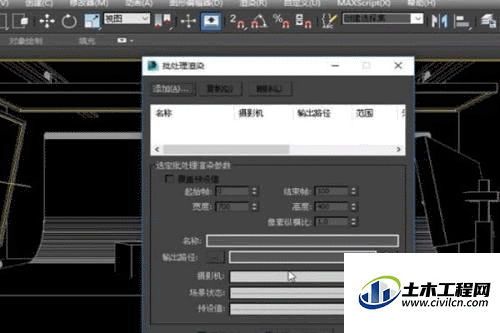
第3步
在出现的窗口中找到“添加”,点击。这里要注意,你做的文件中有几个摄像机就添加几个,不要少或者多加了,以免影响我们渲染。添加好以后,选中第一个,然后找到“输出路径”,点击前面的按钮框。
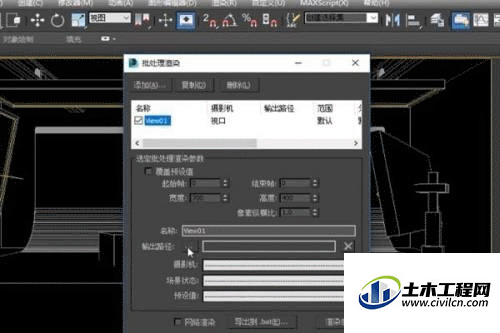
第4步
在弹出的窗口中点击“保存在”后面的倒三角按钮,选择渲染好的图片保存位置,然后在“文件名”后面输入图片的保存名称,点击“保存类型”选中你要保存的文件格式,然后点击“保存”。
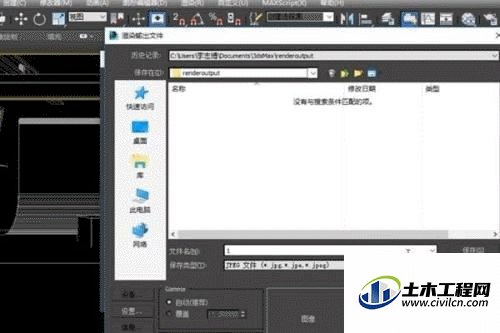
第5步
点击“保存”以后,软件会回到之前的窗口,我们找到窗口下面的“摄像机”选项,点击并选折对应的摄像机,这样我们第一个摄像机就设置好了!第二个摄像机按这个方法重新设置一遍。
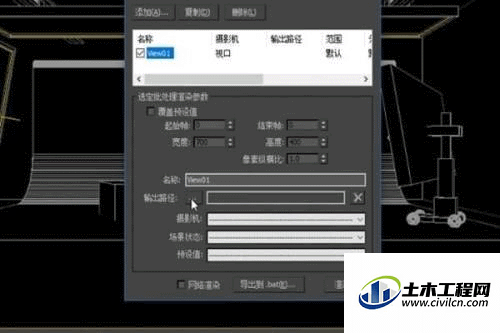
第6步
在所以摄像机设置好以后,点击渲染,电脑就会开始自动渲染了,并且会把渲染好的图片自动保存到你指定的位置。
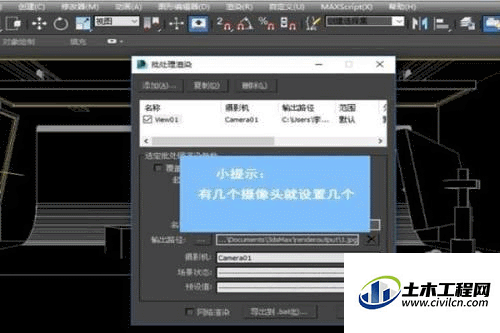
温馨提示:
以上就是关于“3DMax中怎么连续渲染多张图片?”的方法,还不太熟悉的朋友多多练习,关注我们,帮你解决更多难题!
